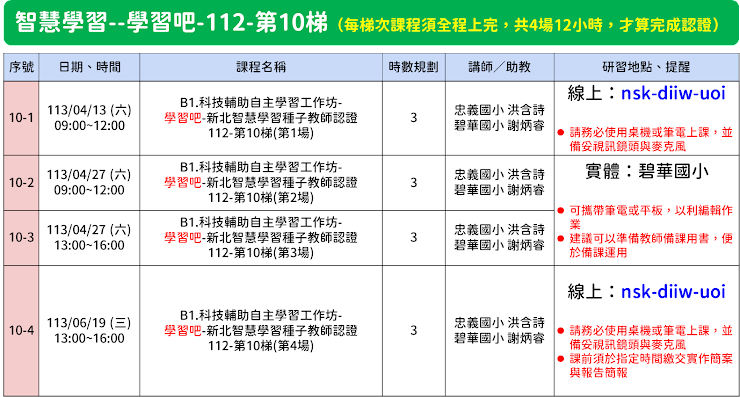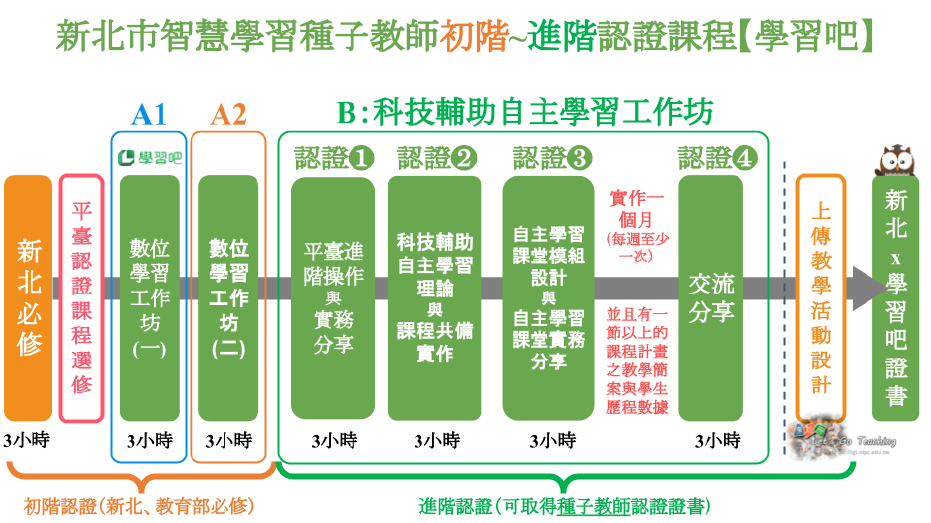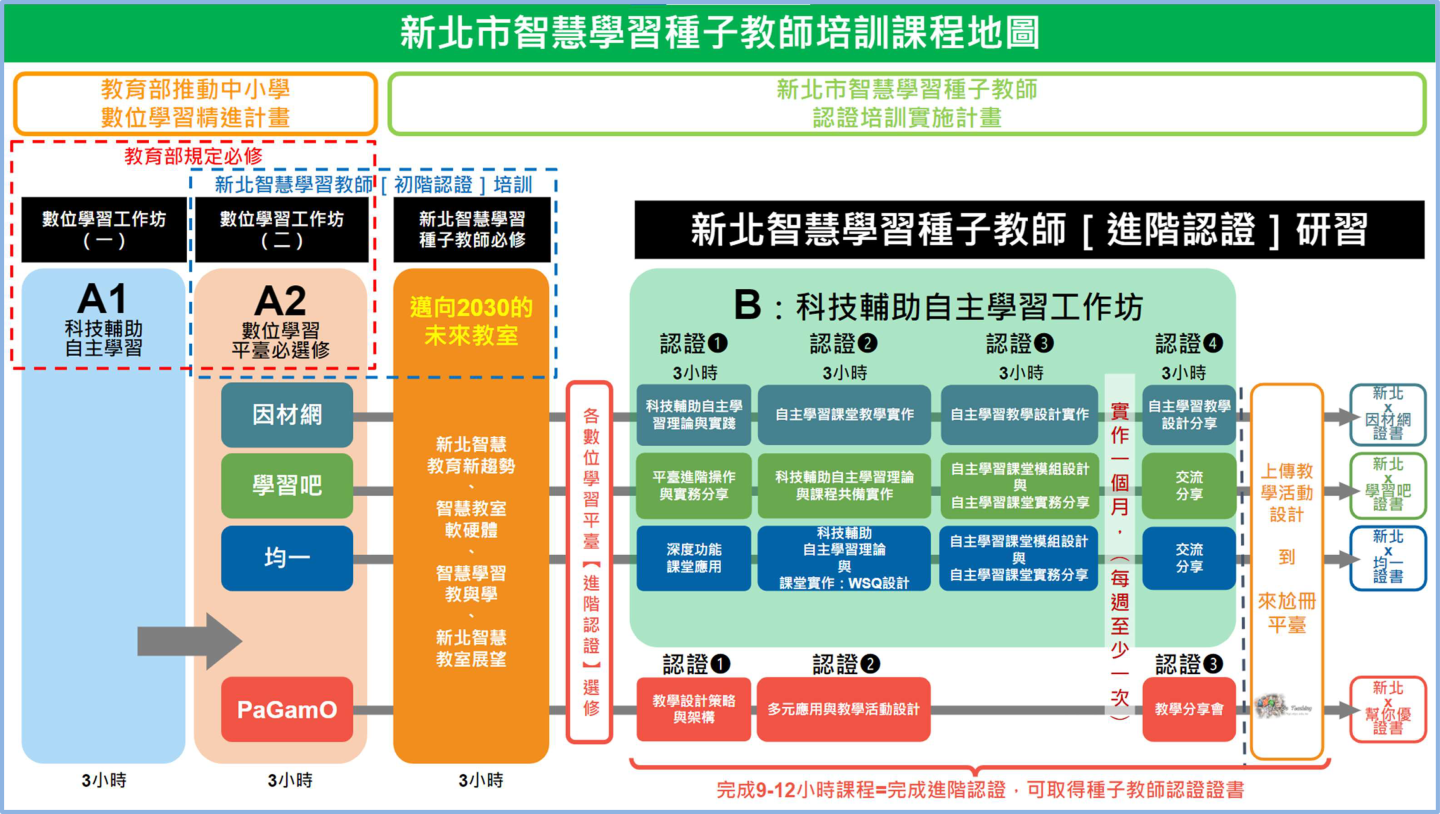【資訊工作日誌】【上個月工作日誌】【網路管理】
5月31日(五):
- 三年18班導師借用充電車 V車iPad 14台,進行行動學習教學。
- iPad V03充電時,充電車燈號不亮。
- 原iPad V05充電時,充電車燈號不亮,現在又亮了。
- 英語科任許○瑤老師借用充電車 E車iPad 30台、V車iPad 1台和 A車iPad 1台,進行行動學習教學。
- 特教(二)林○緹老師借用充電車 V車iPad 7台,進行學習扶助教學。
- 持續追蹤本校「113年【數位學習精進方案】數位內容及教學軟體」採購進度。
- 上午9:00-12:00,參加線上研習:113 年度「Web:Bit開發板-派森試煉(Python)程式設計與GPT應用」研習(1130531)
- 下午,至新北市雲端智慧科技中心開會。
5月30日(四):
- 健體科任李○桃老師借用充電車 V車iPad 4台,進行行動學習教學。
- 三年18班導師借用觸控筆14支、觸控筆充電器、充電線。
- 英語科任許○瑤老師借用充電車 E車iPad 30台和V車iPad 4台,進行行動學習教學。
- iPad V05充電時,充電車燈號不亮。
- 資訊科任黃○慈老師借用充電車 A車iPad 30台,進行行動學習教學。
- 新北市112學年度設備延保暨專科教室網路設備建置採購案工班進場施工。
- 安裝B204-1未來教室網路交換器。
- 持續追蹤本校「113年【數位學習精進方案】數位內容及教學軟體」採購進度。
- 登入本校Jamf Pro系統,持續追蹤納管 iPad作業系統升級情形、網路連線和充電情形。
- 協助校長筆電註冊無線網路、啟動Windows 11作業系統和Office 2021。
- 研究明日線上研習相關線上簽到、報到事宜,安裝Microsoft Teams。
- 配發1台教師用電腦 N4640G 給五年3班導師。
5月29日(三):
- 六年級畢業考第二天。
- 輔導組長借用充電車 A車iPad 30台,進行科技化學習扶助檢測。
- 資訊科任黃○慈老師借用充電車 E車iPad 28台,進行行動學習教學。
- 健體科任李○桃老師借用充電車 E車iPad 2台,進行行動學習教學。
- 英語科任許○瑤老師借用充電車 E車iPad 28台和V車iPad 5台,進行行動學習教學。
- 另1台iPad 充電線頭斷在充電孔中,再報修1條充電線,加上昨日報修的iPad,共計:2台iPad 充電線頭斷在充電孔、2條充電線故障,至教育局CC平台報修,並知會晶盛工程師。
- 上午,至中港國小,參加:新北市中小學教師「數位公開課」研習:智慧觀議課APP(1130327、0424、0529)
- 下午,於電腦教室(一),舉行:112學年度第2學期第5次智慧學習學校工作會議暨成長研習(1130529)
5月28日(二):
- 六年級畢業考第一天。
- 英語科任許○瑤老師借用充電車 E車iPad 30台和V車iPad 5台,進行行動學習教學。
- 健體科任李○桃老師借用充電車 A車iPad 30台,進行行動學習教學。
- 特教(二)林○緹老師借用充電車 V車iPad 7台,進行學習扶助教學。
- 持續追蹤本校「113年【數位學習精進方案】數位內容及教學軟體」採購進度。
- 登入本校Jamf Pro系統,持續追蹤納管 iPad作業系統升級情形、網路連線和充電情形。
- 修復教務處公用電腦區網點。
- 收到校園文化電子書和電子發票。
- 登入本校Jamf Pro系統,更新納管 iPad作業系統至 iPadOS 17.5.1版。
- 1台iPad 充電線頭斷在充電孔中,另報修1條充電線,至教育局CC平台報修,並知會晶盛工程師。
- 本校有2台納管 iPad無法從Jamf Pro系統更新資產,其中1台重置:清除所有內容和設定後,恢復正常,另1台正由Jamf Pro系統廠商研究排除問題中。
- 下午,參加新北市立中山國中研習:物聯網IoT與智能家居(1130528)
- 下午,線上研習:網路基礎障礙排除(112-2資訊科技教育增能培訓)(1130528)
5月27日(一):
- 三年18班導師借用充電車 V車iPad 14台和觸控筆13支,進行行動學習教學。
- 1支觸控筆無法進行充電。
- 三年14班教學用電腦水銀電池故障更換。
- 新北市112學年度設備延保暨專科教室網路設備建置採購案承包商(中華電信)工程師致電,確認本校施工工法,準備派工班進場施工。
- Patch Panel上的 Keystone Jack由本校提供,Patch Cord 由廠商提供。
- 校務行政系統-【新】線上填報:113年【數位學習精進方案】數位內容及教學軟體校端自購繳交資料,填報本校採購清單。
- 持續追蹤本校「113年【數位學習精進方案】數位內容及教學軟體」採購進度。
- 登入本校Jamf Pro系統,持續追蹤納管 iPad作業系統升級情形、網路連線和充電情形。
- 協助填寫5G智慧學習計畫學校公開觀議課成效問卷調查表
- 修復6台故障的D-Link DWL-6610AP。
- 教務處公用電腦區網點故障,待修。
5月25日(六):
- 上午,至國立臺灣科學教育館,參加第五屆廣達游智盃全國賽準決賽。
5月24日(五):
- 三年18班導師借用充電車 V車iPad 14台和觸控筆14支,進行行動學習教學。
- 特教(二)林○緹老師借用充電車 V車iPad 7台,進行學習扶助教學。
- 鄭○津老師借用DVD燒錄機1台。
- 晶盛科技寄來2台新的iPad 保套殼。
- 送出本校「113年【數位學習精進方案】數位內容及教學軟體」請購單。
5月23日(四):
- 英語科任高○蓮老師借用充電車 D車iPad 30台,進行行動學習教學。
- 英語科任翁○屏和許○瑤老師借用充電車 E車iPad 30台,進行行動學習教學。
- 四年1班教室網點故障、教師用電腦故障重灌。
- 2台iPad 保套殼上蓋脫落,至教育局CC平台報修。
5月22日(三):
- 英語科任高○蓮老師借用充電車 D車iPad 30台,進行行動學習教學。
- 環教組長借用充電車 E車iPad 30台,進行行動學習教學。
- 輔導組長借用充電車 A車iPad 30台,進行科技化學習扶助檢測。
- 上午,新北市112學年度設備延保暨專科教室網路設備建置採購案承包商(中華電信)工程師到校場勘,確認AP和交換器安裝的位置與佈線方式。
- 原家長會AP,改安裝至幼兒園活動室。
- 確認本校113年【數位學習精進方案】數位內容與教學軟體採購項目。
- 登入本校Jamf Pro系統,持續追蹤納管 iPad作業系統升級情形、網路連線和充電情形。
- 下午,新北市112學年度第2學期國小資訊教育輔導團到校輔導-汐止國小:iPad應用程式融入教學(1130522)
5月21日(二):
- 英語科任高○蓮老師借用充電車 D車iPad 30台,進行行動學習教學。
- 環教組長借用充電車 E車iPad 30台,進行行動學習教學。
- 特教(二)林○緹老師借用充電車 V車iPad 7台,進行學習扶助教學。
- 完成112至113年 5G智慧學習推動計畫-112年度下學期入校輔導資料(包含輔導教授紀錄表),上傳至Google Classroom 和管考系統。
- 至新莊晶宴會館,參加:新北市113年度數位學習高峰會-全市分享會(1130521)
5月20日(一):
- 英語科任高○蓮老師借用充電車 D車iPad 30台,進行行動學習教學。
- 輔導組長借用充電車 A車iPad 30台和30個耳機,進行科技化學習扶助檢測。
- G201(二年9班)教室觸屏(KTA-PRO-PIS),觸控功能失常,重插USB觸控線結果一樣,換電腦也沒用,向盛源報修。
- 盛源工程師至校維修C301(三年1班)和G201(二年9班)教室觸屏。
- 二年9班教室觸屏接USB觸控線的USB Type-B接頭故障,不過USB觸控線接上去還能用,待下回故障時一併報修。
- 送修筆電,修復送回。請李○永老師協助,為此筆電加 DDR4 RAM 至8GB。
- 三年2班教室教學用電腦系統重灌完成,恢復正常作業,導師領回。
5月17日(五):
- 特教(二)林○緹老師借用充電車 V車iPad 7台,進行學習扶助教學。
- C301(三年1班)教室觸屏,按休眠,卻變成關機,至教育局CC平台報修。
- 三年2班教室教學用電腦故障,無法正常開機,系統重灌。
- 會計主任行政電腦故障,協助其更新作業系統、優化系統,恢復正常。
- 登入本校Jamf Pro系統,持續追蹤納管 iPad作業系統升級情形。
- 將教務處A、D、E、V車內未能連網更新iPad,一一重設WiFi SSID,並更新iPad OS。
- 下午,於電腦教室(一),舉行:112學年度第2學期第4次智慧學習學校工作會議暨成長研習:數位學習教案設計分享會(1130517)
5月16日(四):
- 英語科任翁○屏老師借用充電車 E車iPad 30台,進行行動學習教學。
- 兒童朝會,在音樂廳宣導「資訊安全」。
- 登入本校Jamf Pro系統,更新納管 iPad作業系統至 iPadOS 17.5版。
5月15日(三):
- 環教組長歸還筆電和單槍各1台。
- 環教組長借用充電車 E車iPad 30台,進行行動學習教學。
- 下午,參加:本校112學年度第7次生命教育社群活動(1130515)
5月14日(二):
- 環教組長借用充電車 E車iPad 30台,進行行動學習教學。
- 特教(二)林○緹老師借用充電車 V車iPad 7台,進行學習扶助教學。
- 下午,參加線上研習:智慧網路管理系統實作(112-2資訊科技教育增能培訓)(1130514)
5月13日(一):
- 一年7班導師借用充電車V車iPad 5台,進行行動學習教學。
- 科任黃○慈老師借用充電車 A車iPad 30台,進行行動學習教學。
5月11日(六)
- 至台北市松山區敦化北路88號2樓(台北金融中心大樓)Logitech商務協作中心,參加研習:Xcode Swift App 進階實作教師專班(1130309、0420、0511、0601)
5月10日(五):
- 一年7班導師借用充電車 E車iPad 30台、V車iPad 5台,進行行動學習教學。
- 上午,至新北市雲端智慧科技中心,參加第五屆廣達游智盃全國賽評審工作會議。
- 環教組長借用筆電和單槍各1台,本校音樂廳活動用。
5月9日(四):
- 完成本校113學年度廣達《游於智》計畫申請表,至報名表單:https://forms.gle/FimcwwbTjvzr2mbD9 上傳Word檔及用印後掃描之PDF檔。
- 英語科任高○蓮老師借用充電車 D車iPad 30台,進行行動學習教學。
- 登入本校Jamf Pro系統,並登入教育部MOE-MDM系統,持續追蹤並通知超過1天未連網及電量過低的iPad保管使用人。
- 下午12:30,晶盛工程師至校維修本校報修的2台 iPad,並帶來新品更換本校報修的充電線。
- 幫3-5月份於例假日參加新北市智慧學習教師增能研習,且取得研習時數的老師們申請加班補休。
5月8日(三):
- 英語科任高○蓮老師借用充電車 D車iPad 30台,進行行動學習教學。
- 完成113-114年度新北市智慧學習典範學校申請計畫書,上校務行政系統線上填報:113至114年度新北市智慧學習典範學校實施計畫。
- 核章完成本人國教輔導團113學年度續任服務學校同意書(兼輔)
- 下午,至雲端智慧科技中心2樓電腦教室,參加研習:【實體】樹莓派PICO板的實做應用(履帶車)(112-2資訊科技教育增能培訓)(1130508)
5月7日(二):
- 一年7班導師借用充電車 E車iPad 30台、V車iPad 5台,進行行動學習教學。
- 問題解決:使用學習吧書籍畫記功能,須使用 Safari 才能正常使用。
- 英語科任高○蓮老師借用充電車 D車iPad 30台,進行行動學習教學。
- 登入本校Jamf Pro系統,並登入教育部MOE-MDM系統,持續追蹤並通知超過1天未連網及電量過低的iPad保管使用人。
- 上午10:30,晶盛工程師至校維修本校報修的iPad,並帶來新品更換本校報修的iPad 保護殼和充電線。
- 下午,參加線上會議:112學年度第2學期國小資訊教育輔導團113年5月份團務會議(1130507)
- 下午3:00-4:00,永福國小舉辦:資訊安全紮根前導學校甄選說明會。
- 三年7班2台iPad 充電線頭斷在充電孔中,至教育局CC平台報修。
5月6日(一):
- 登入本校Jamf Pro系統,並登入教育部MOE-MDM系統,持續追蹤並通知超過1天未連網及電量過低的iPad保管使用人。
- 一年7班導師借用充電車 E車iPad 30台、V車iPad 2台,進行行動學習教學。
- 英語科任高○蓮老師借用充電車 D車iPad 30台,進行行動學習教學。
- 本校校園網站首頁,新增公告模組:教育報告與創新支持系統。
- 上午10:30,本校5月份擴大行政會議暨畢業典禮第三次籌備會議。
5月4日(六):
5月3日(五):
- 英語科任高○蓮老師借用充電車 D車iPad 30台,進行行動學習教學。
- 登入本校Jamf Pro系統,並登入教育部MOE-MDM系統,持續追蹤並通知超過1天未連網及電量過低的iPad保管使用人。
- 上午,盛源工程師至校處理二年6班教室觸屏問題。
- 檢視本校113年度【數位學習精進方案】數位內容與教學軟體採購清單,依補助金額做適度調整。
- 三年16班教學用電腦連同24吋液晶螢幕,意外掉到地上,檢修後更換VGA線,螢幕腳架重接,恢復正常。
5月2日(四):
- 英語科任高○蓮老師借用充電車 D車iPad 30台,進行行動學習教學。
- 三年4班導師借用充電車 A車iPad 30台,進行行動學習教學。
- Webduino 原廠寄回之前送修的1個Web:AI、2個Web:Bit,皆已更換主板。
- 檢測並更新,確認設備為良品。
- 登入本校Jamf Pro系統,並登入教育部MOE-MDM系統,追蹤並通知超過1天未連網及電量過低的iPad保管使用人。
- 撰寫本校113-114年度新北市智慧學習典範學校計畫申請書。
- 新北市112學年度設備延保暨專科教室網路設備建置採購案-AP、交換器送貨到校。
- 回收總務處幹事借用的筆電 Acer T2450-G3
- 整理、優化、更新筆電,升級作業系統至 Windows 23H2。
- 筆電右下方USB孔和網路孔故障,至教育局CC平台報修。
- 四年12班1個和六年2班2個,共3個 iPad保護殼上蓋脫落,至教育局CC平台報修。
- 四年13班1條、六年2班5條,共6條 iPad充電線故障,至教育局CC平台報修。
- 二年6班教室觸屏故障報修。
5月1日(三):
- 英語科任高○蓮老師借用充電車 D車iPad 30台,進行行動學習教學。
- 環教組長借用充電車 E車iPad 30台,進行行動學習教學。
- 下午,於電腦教室(一),舉行:112學年度第2學期第3次智慧學習學校工作會議暨成長研習:AI 在課程與教學上的應用(1130501)

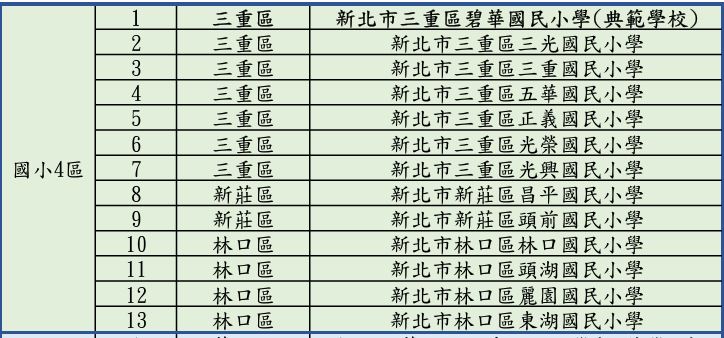
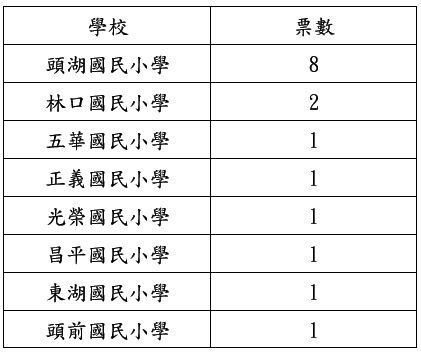
_240430_1-150x150.jpg)
_240430_2-150x150.jpg)
_240430_3-150x150.jpg)
_240430_4-150x150.jpg)
_240430_5-150x150.jpg)
_240430_6-150x150.jpg)
_240430_7-150x150.jpg)
_240430_8-150x150.jpg)
_240430_9-150x150.jpg)
_240430_10-150x150.jpg)
_240430_11-150x150.jpg)
_240430_12-150x150.jpg)
_240430_13-150x150.jpg)
_240430_14-150x150.jpg)
_240430_15-150x150.jpg)
_240430_16-150x150.jpg)
_240430_17-150x150.jpg)
_240430_18-150x150.jpg)
_240430_19-150x150.jpg)
_240430_20-150x150.jpg)
_240430_21-150x150.jpg)
_240430_22-150x150.jpg)
_240430_23-150x150.jpg)
_240430_24-150x150.jpg)
_240430_25-150x150.jpg)
_240430_26-150x150.jpg)
_240430_27-150x150.jpg)